Installez la version 64 bits d'Ubuntu 20.04 LTS (serveur) sur RaspberryPi3B +
Télécharger Ubuntu (version RapsberrPi)
Obtenez le système d'exploitation à partir de ce qui suit, et non du site RaspberryPi.
Install Ubuntu Server on a Raspberry Pi 2, 3 or 4 | Ubuntu https://ubuntu.com/download/raspberry-pi
Le zoom doit être de 3 ou 4 pour Raspberry Pi.
Téléchargez la version 64 bits d'Ubuntu 20.04 LTS (serveur).
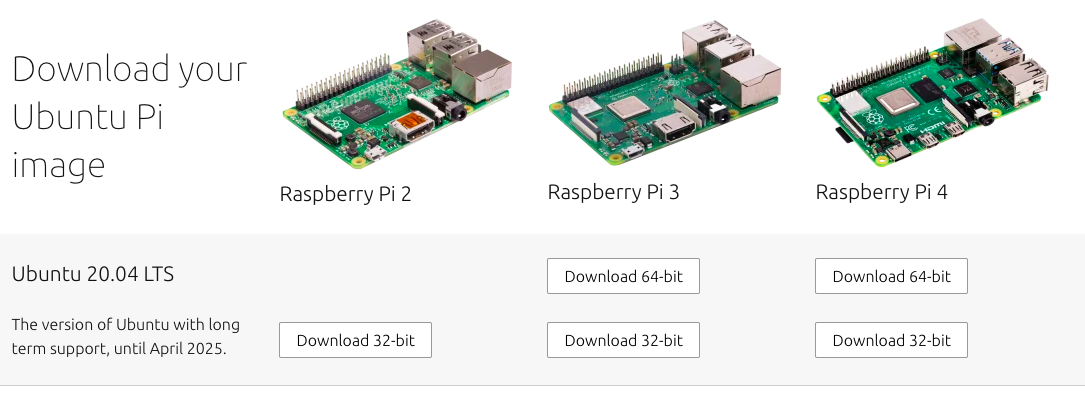
[PC] Installation du système d'exploitation de Raspberry Pi
Cette fois, j'ai installé Raspbian Buster avec le bureau et les logiciels recommandés. (Procédure détaillée omise)
#Assurez-vous de vérifier SD
taguchi@MasamacAir ~ % diskutil list
/dev/disk0 (internal, physical):
#: TYPE NAME SIZE IDENTIFIER
0: GUID_partition_scheme *500.3 GB disk0
1: EFI EFI 209.7 MB disk0s1
2: Apple_APFS Container disk1 301.0 GB disk0s2
3: Microsoft Basic Data BOOTCAMP 199.1 GB disk0s3
/dev/disk1 (synthesized):
#: TYPE NAME SIZE IDENTIFIER
0: APFS Container Scheme - +301.0 GB disk1
Physical Store disk0s2
1: APFS Volume Mac - Data 230.4 GB disk1s1
2: APFS Volume Preboot 83.4 MB disk1s2
3: APFS Volume Recovery 528.1 MB disk1s3
4: APFS Volume VM 2.1 GB disk1s4
5: APFS Volume Mac 11.2 GB disk1s5
/dev/disk2 (external, physical):
#: TYPE NAME SIZE IDENTIFIER
0: FDisk_partition_scheme *15.7 GB disk2
1: Windows_FAT_32 NO NAME 15.7 GB disk2s1
# /dev/Exemple où disk2 était SD
taguchi@MasamacAir ~ % diskutil unMountDisk /dev/disk2
Unmount of all volumes on disk2 was successful
taguchi@MasamacAir ~ % cd ~/Downloads
taguchi@MasamacAir Downloads % sudo dd if=ubuntu-20.04-preinstalled-server-arm64+raspi.img of=/dev/rdisk2 bs=1m
Lancez Raspberry Pi
Vous avez besoin d'un environnement réseau dans lequel vous pouvez télécharger via 3G en mettant à jour ou en installant. Même si vous utilisez un routeur mobile, etc. à la destination, veuillez utiliser un réseau illimité tel que le LAN / WiFi filaire pour le travail de réglage.
Insérez la carte SD dans le Raspbery Pi et connectez le câble d'alimentation
Première connexion
Après le démarrage, ubuntu login: sera affiché, donc connectez-vous avec l'ID utilisateur par défaut ubuntu.
ubuntu login:ubuntu
Password:ubuntu
Current password:ubuntu
New password:<Entrez le nouveau mot de passe>
Retype new password:<Entrez à nouveau le nouveau mot de passe>
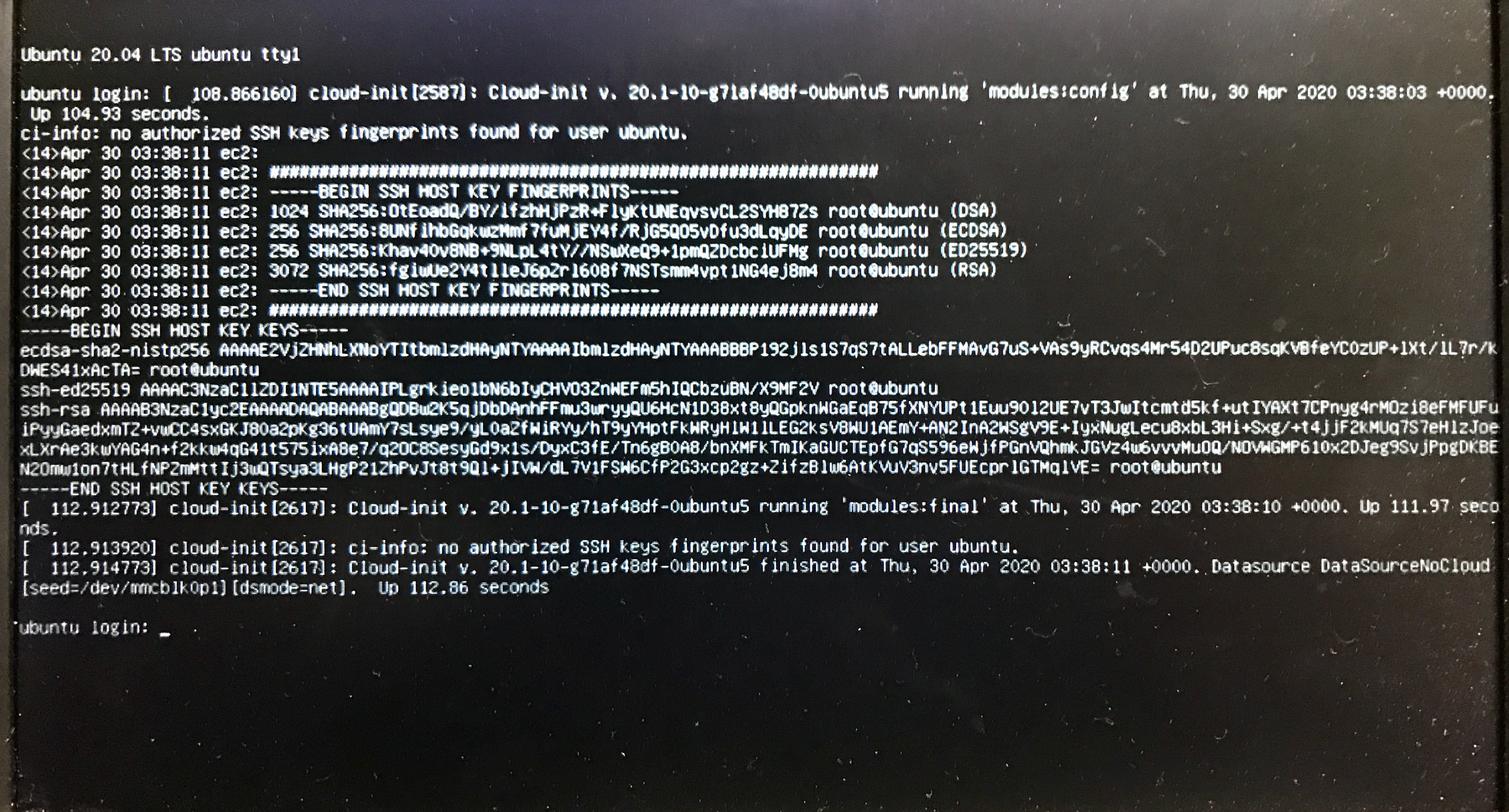
Mise à jour Ubuntu
Commande d'entrée
sudo apt update
sudo apt upgrade
Installation d'Ubuntu Mate (environnement de bureau)
Après l'installation, vous ne pouvez afficher que des caractères sur l'écran de la console. Installez Ubuntu Mate pour afficher l'environnement de bureau (GUI). Vous devrez télécharger environ la 3G, ce qui prendra environ 1 heure à 1 nuit, selon les conditions du réseau. Veuillez patienter.
Commande d'entrée
sudo apt install ubuntu-mate-desktop
En cours de route, il vous sera demandé quel gestionnaire d'affichage utiliser.
Sélectionnez lightdm ci-dessous et cliquez sur OK.
La touche d'entrée est la touche fléchée vers le bas> touche de tabulation (passer à OK)> (vérifier l'état de l'image ci-dessous) touche d'entrée.
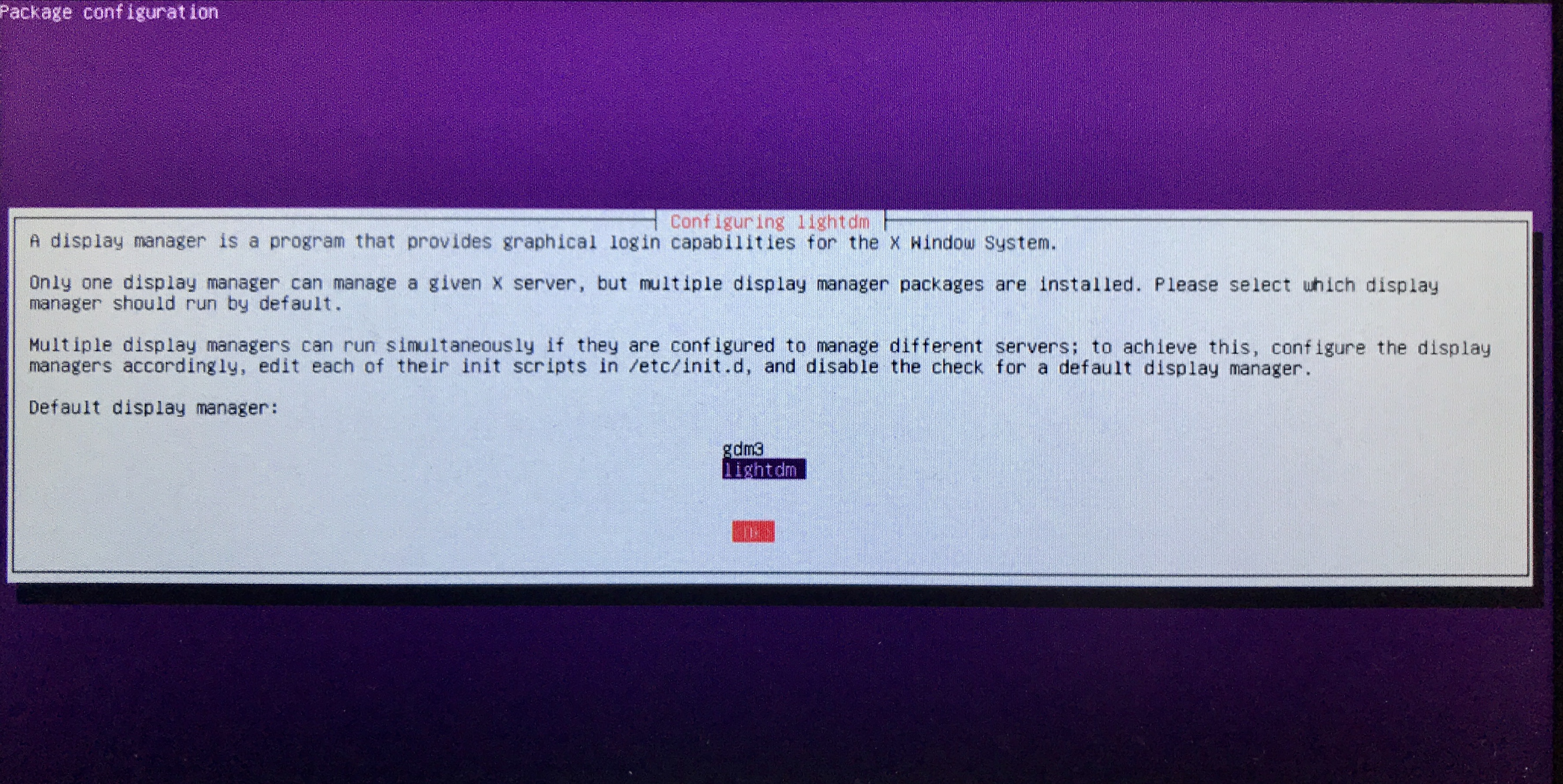
Redémarrez lorsque l'installation est terminée.
Commande d'entrée
sudo reboot
Connexion à Ubuntu Mate
L'écran de connexion Ubuntu Mate s'affiche
Après l'installation, seul l'utilisateur ubuntu est défini, entrez donc le mot de passe tel quel et connectez-vous.
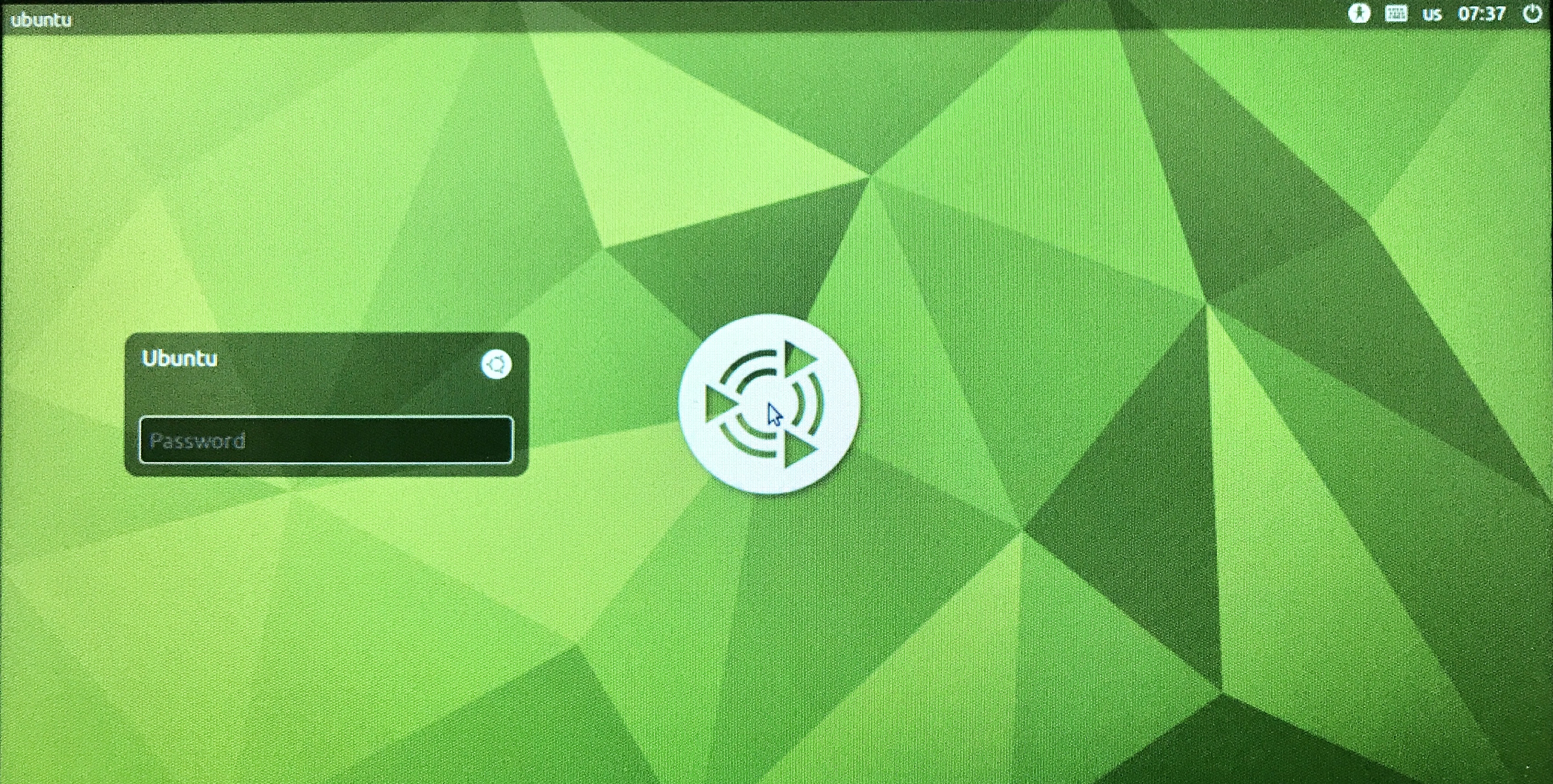
Comment démarrer le terminal MATE Terminal
Le travail est effectué dans l'application de terminal, MATE Terminal.
Cliquez sur "Activités" en haut à gauche de l'écran après la connexion
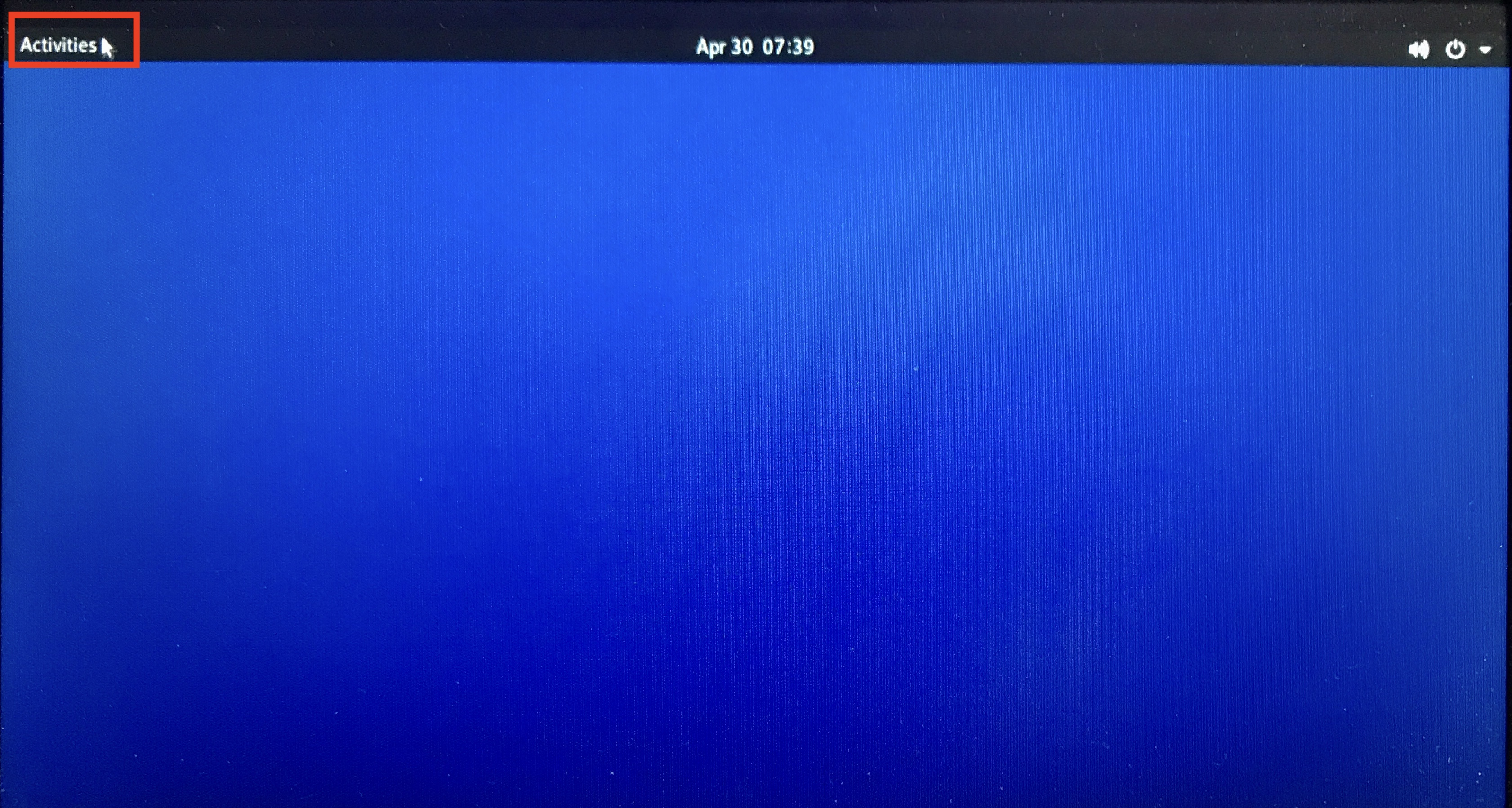
Cliquez sur "Afficher les applications" en bas à gauche de l'écran
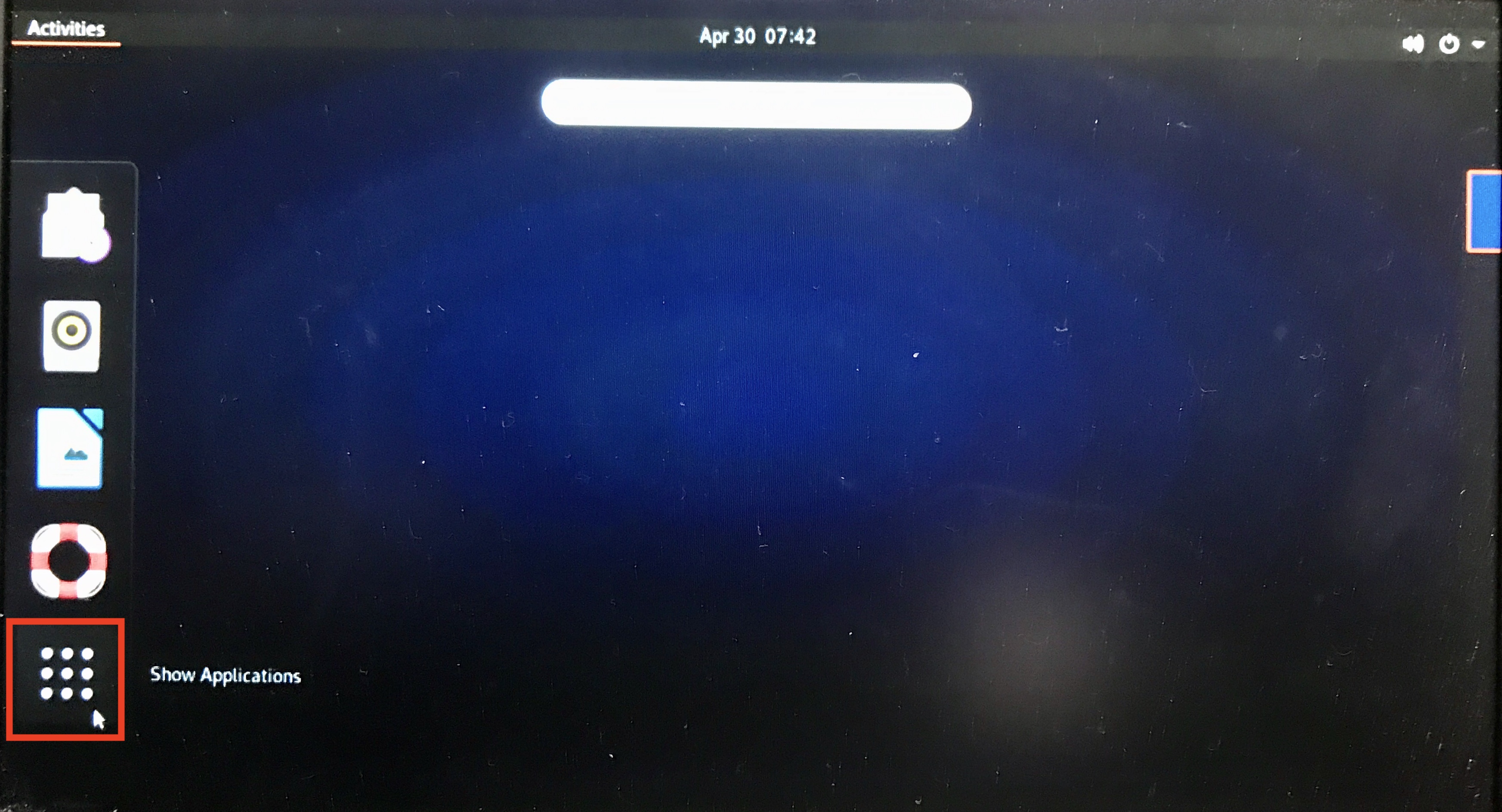
Cliquez sur le deuxième «・» du haut sur le bord droit de l'écran
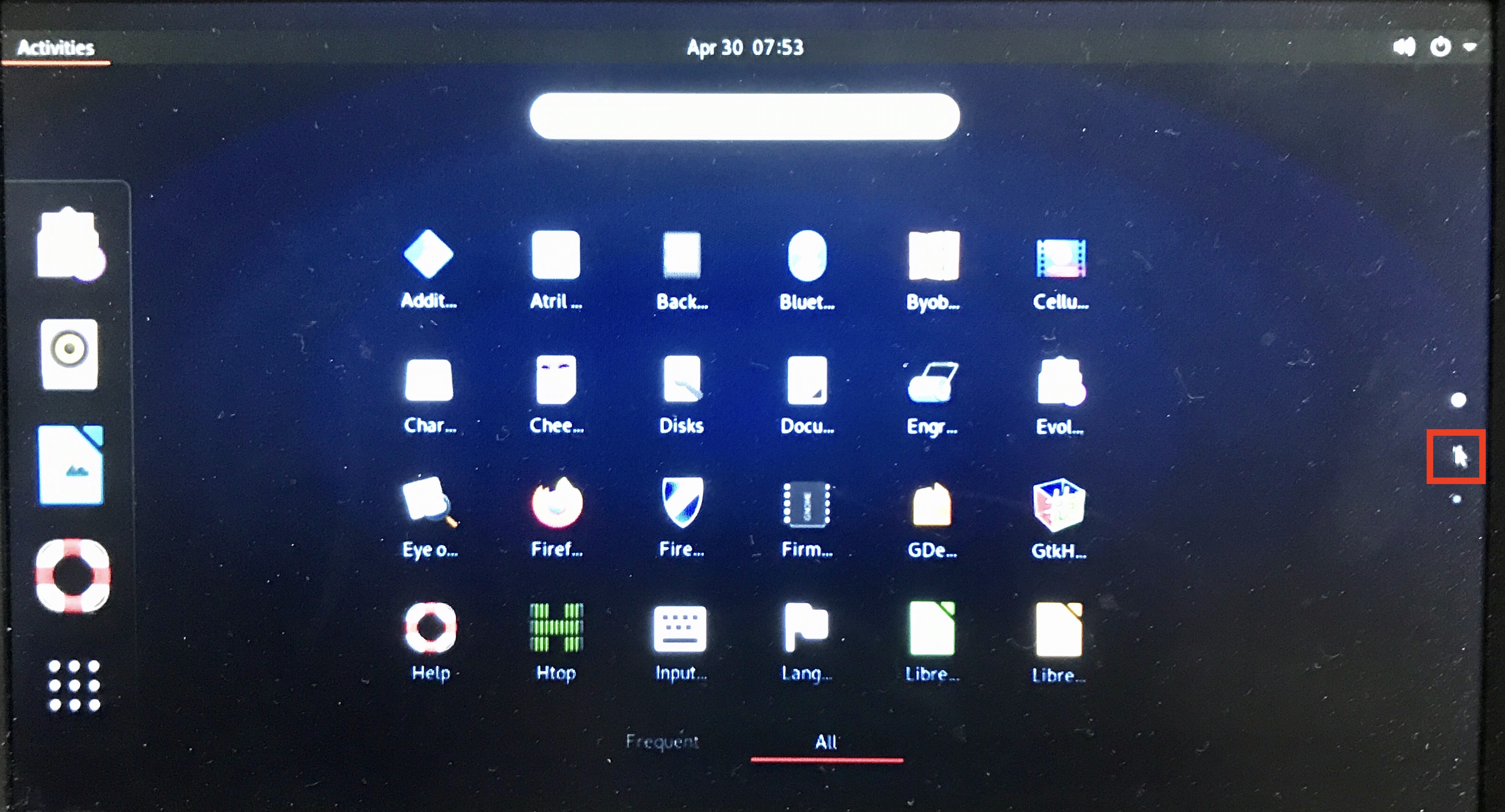
Double-cliquez sur le terminal MATE pour le démarrer
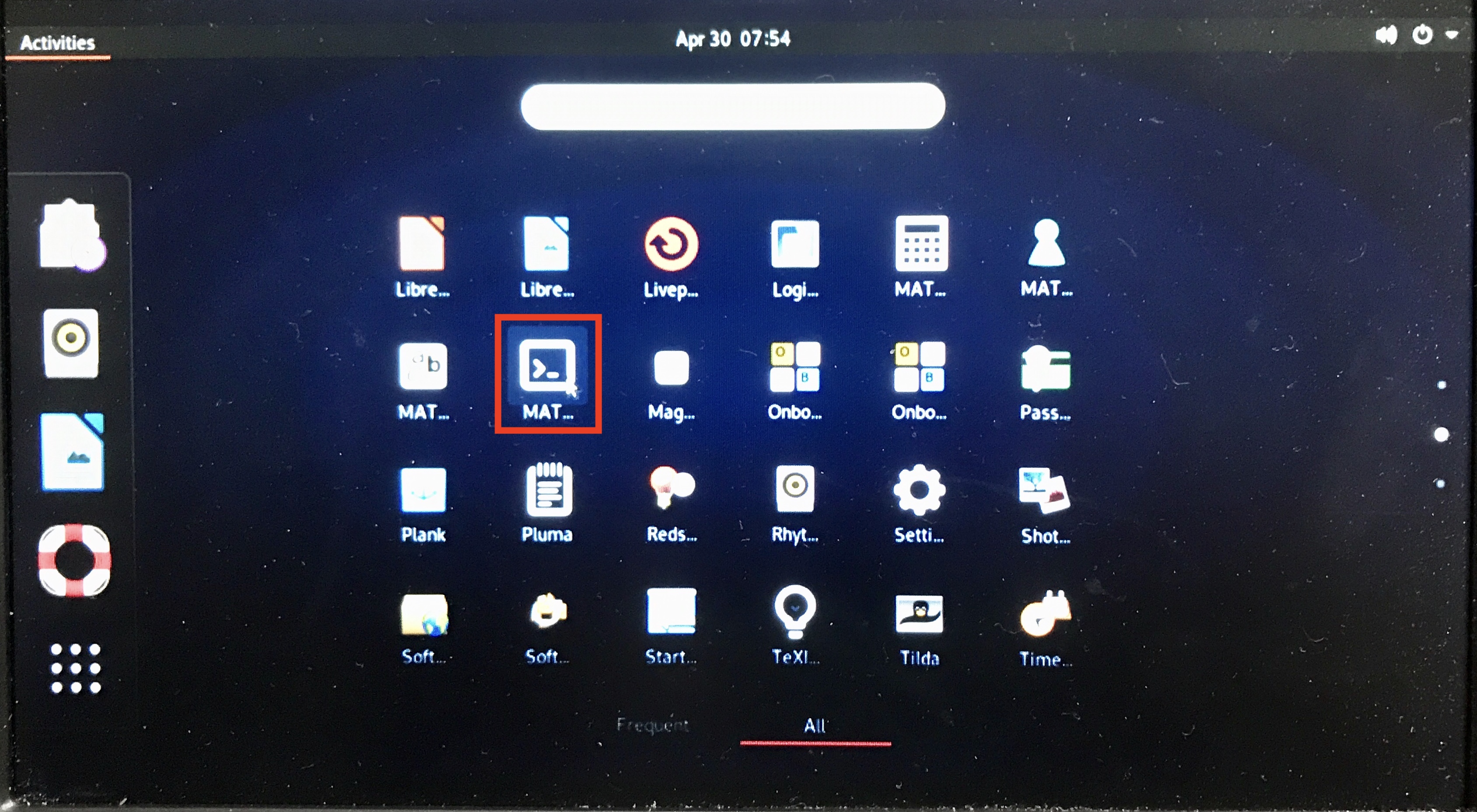
Le terminal MATE s'affiche à l'écran
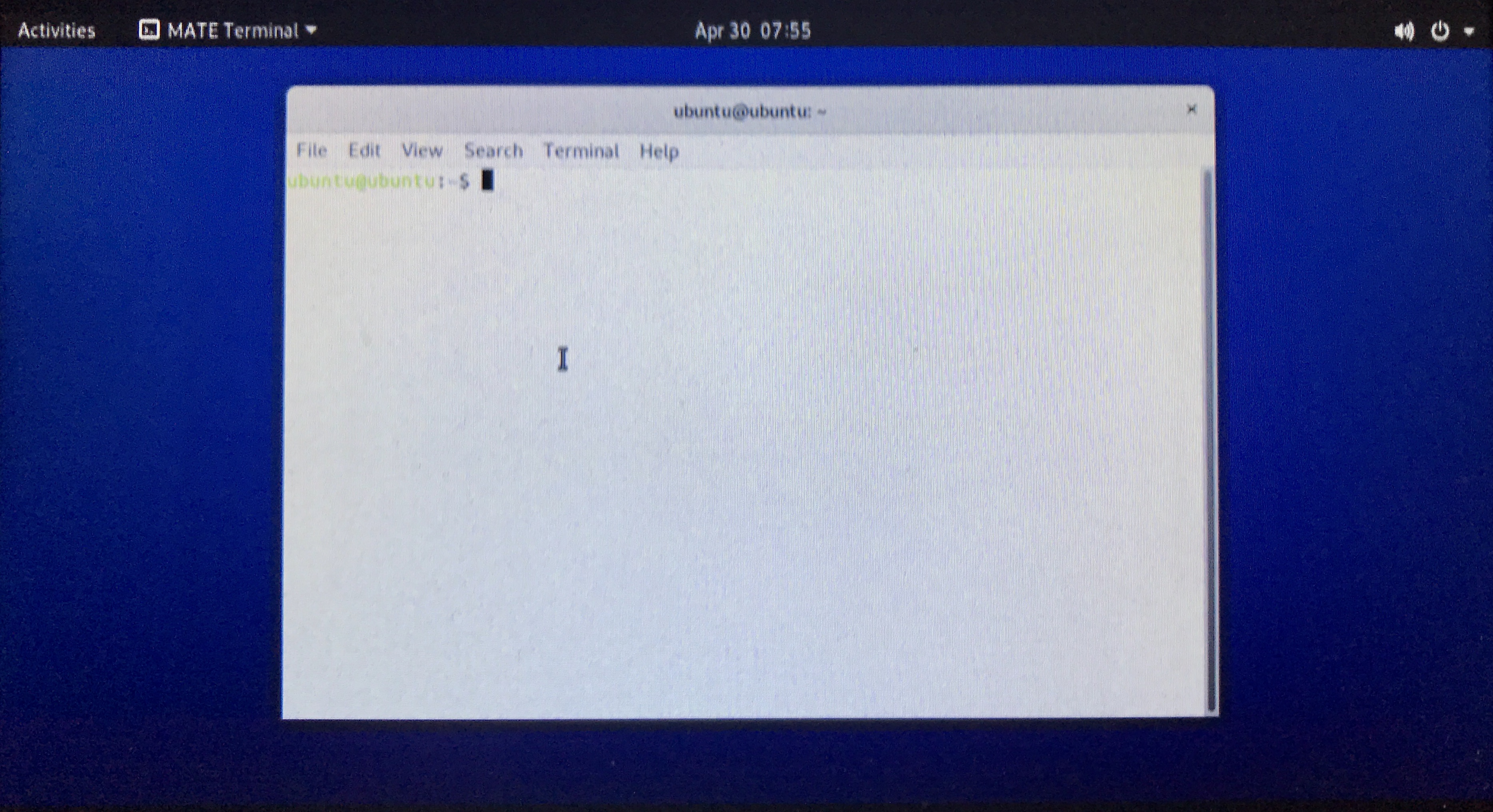
Mise à jour Ubuntu
Travaillez dans le terminal MATE. (Omis ci-dessous)
Commande d'entrée
sudo apt update
sudo apt upgrade
Recommended Posts